Hoy modelaremos una silla que ha sido (y en la actualidad todavía lo es) un referente en el diseño de mobiliario: la Brno Chair. Como de costumbre, las imágenes de referencia:
Necesitaremos las siguientes herramientas:
-Dos cajas de referencia
-Línea para los reposabrazos y las patas.
-Dos rectángulos para el asiento y el respaldo.
-Modificador extrude.
-Modificador turbosmooth.
-Herramienta mirror.
Vamos al visor top y comenzamos creando las dos cajas de referencia. La primera (que he llamado ‘ref 1’) tendrá de dimensiones 53x58x77 cm, mientras que la segunda (de nombre ‘ref 2’) tendrá 53x58x65 cm.
Vamos al visor left y creamos la línea que hará de reposabrazos y pata del asiento. Teniendo de referencia la caja ‘ref 2’ creamos la línea. Activamos enable in renderer, enable in viewport y rectangular. En lenght ponemos 4 cm y en width 2 cm para delimitar el grosor de la pata.
Ahora redondearemos las aristas hasta que se parezca a la imagen de referencia. Para ello, emplearemos bezier corner en los vértices que demarcan los 90º del reposabrazos y pata del asiento. Te recomiendo que juegues con el vértice superior, ya que conseguirás un resultado inmediato con poco esfuerzo. Una vez tengas la curvatura deseada, convierte en editable poly. Ahora, vamos a la ribbon tools-edit y seleccionamos Swift loop. De esta forma podremos crear la geometría que une ambas patas de la silla. Insertamos segmentos en la pata, tal y como muestro en la imagen:
Seguramente habrás notado que hay una cara triangulada en una de las terminaciones del reposabrazos. Elimina esas dos caras y crea una nueva usando create. Esto lo hacemos para que luego no haya problemas al aplicar turbosmooth.
Copiamos la pata-reposabrazos y la colocamos en el otro extremo usando siempre la caja de referencia. Hacemos attach en la otra pata para que forme parte del objeto. Aplicamos bridge en la cara que hemos creado con los segmentos anteriores. Ahora, insertaremos segmentos en la geometría para aplicar el modificador Turbosmooth (¿Recuerdas el ejercicio del sofá? Aquí haremos lo mismo).
Lo siguiente es el asiento. Cogemos el cubo 'ref 2' y metemos en height 42 cm, que es la altura a la que se posiciona el asiento. Crearemos el asiento a partir de un rectángulo. Lo convertimos en editable spline y jugamos con los vértices hasta que salga la forma aproximada del asiento. Después, aplicamos extrude. Este debe ser el resultado:
Por último, seleccionamos el asiento y lo convertimos en editable poly. Usamos la herramienta mirror y en mirror axis seleccionamos el eje Z. Ahora sólo tenemos que posicionar el respaldo junto al asiento. Finalmente, le damos un poquito de inclinación al respaldo y al asiento. En este paso probablemente tengas que usar la herramienta escalar y mover algunos puntos de la geometría del asiento, pero al final se consigue un buen resultado.
Quitamos los cubos de referencia y listo.





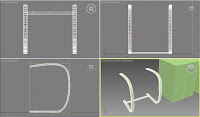


No hay comentarios:
Publicar un comentario